Die Jagd nach dem neuesten iPhone ist derzeit bei jungen Leuten ein Hit. Egal wie schnell Sie das iPhone wechseln, Sie werden Ihre alten Daten für immer brauchen, vor allem, weil auf Ihrer WhatsApp so viele Nachrichten sind. Wie kann man WhatsApp einfach vom iPhone auf das iPhone übertragen ? Mach dir keine Sorge. Dieser Artikel gibt Ihnen im Folgenden die Antwort.
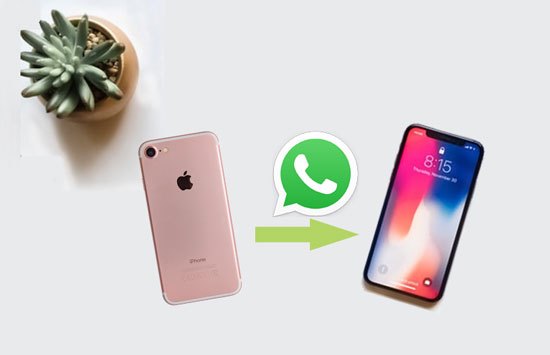
Diese WhatsApp-Übertragungssoftware eignet sich gut zum Übertragen von WhatsApp auf ein neues iPhone, sodass Sie damit WhatsApp mühelos auf das neue iPhone übertragen können. Darüber hinaus unterstützt es die Übertragung des WhatsApp-Chatverlaufs vom iPhone/iPad auf Android, von Android auf iPhone/iPad und von Android auf Android. Darüber hinaus können LINE/Kik/Viber/WeChat auf iOS-Geräten gesichert werden.
1. Übertragen Sie WhatsApp ganz einfach auf das neue iPhone, inklusive Anhänge.
2. Wählen Sie die WhatsApp-Nachrichten vor der Übertragung auf der Schnittstelle frei aus.
3. Sicherer Übertragungsprozess ohne Datenverlust.
4. Neben WhatsApp unterstützt es die Sicherung mehrerer beliebter sozialer Kommunikations-Apps auf iOS-Geräten, wie WeChat, LINE, Viber und Kik.
5. Kompatibel mit iOS 16, iOS 15, iOS 14 und früher sowie Android 2.0 und höher, einschließlich iPhone 14/13/12/11 Pro/11/XS/X/XR/8/7/SE/6 , iPad Pro, iPad Air 2, iPad Air, iPad Mini, Samsung Galaxy S20/S10/S9/S8, Sony, HTC, Huawei, OnePlus, Xiaomi, Google, Motorola und mehr.
Laden Sie den WhatsApp Transfer unten kostenlos herunter.
Schritt 1: Herunterladen und installieren
Beginnen Sie mit dem Herunterladen und Installieren dieses WhatsApp-Übertragungsprogramms auf Ihrem Computer. Wenn Sie fertig sind, starten Sie bitte die Software und wählen Sie die Registerkarten „ Social App wiederherstellen “ und „ WhatsApp-Nachrichten übertragen “.

Schritt 2: Verbinden Sie beide iPhones
Anschließend verbinden Sie beide iPhones mit USB-Kabeln mit dem Computer. Die Software erkennt Ihre iPhones schnell.

Schritt 3: WhatsApp-Daten von iPhone auf iPhone übertragen
Nachdem Sie die Verbindung hergestellt haben, tippen Sie auf die Schaltfläche „ Übertragen “ und klicken Sie auf „ Ja “, um die Übertragung zu starten. Sobald der Vorgang abgeschlossen ist, können Sie Ihre iOS-Geräte trennen und die WhatsApp-Nachrichten auf dem neuen iPhone überprüfen.

Siehe auch:
Wie übertrage ich meine Textnachrichten von Android auf Android ? Mit diesen 4 einfachen Möglichkeiten können Sie die Übertragung Ihrer Nachrichten problemlos abschließen.
Möchten Sie das Problem mit der hängengebliebenen Übertragung auf einem iOS-Gerät beheben ? Durchsuchen Sie diesen Leitfaden.
Mit Ihrem iCloud-Konto können Sie WhatsApp-Nachrichten von iPhone zu iPhone übertragen. Obwohl es Ihnen nicht dabei helfen kann, den WhatsApp-Verlauf mit einem Klick zu sichern und wiederherzustellen, ist es sehr effektiv, Ihre WhatsApp-Nachrichten zu migrieren. Wie dem auch sei, wenn Sie ein iCloud-Backup verwenden, werden die vorhandenen Daten auf dem Zielgerät überschrieben, Sie müssen also darüber nachdenken.
Schritt 1: WhatsApp-Nachrichten in iCloud sichern
Gehen Sie auf Ihrem alten iPhone zur WhatsApp-App und klicken Sie auf die Optionen „ Chats “ > „ Chat-Backup “. Klicken Sie dann auf das Symbol „ Jetzt sichern “. Ihr WhatsApp-Chatverlauf wird bald in Ihrer iCloud gesichert.

Schritt 2: Melden Sie sich auf dem neuen iPhone bei WhatsApp an
Laden Sie als Nächstes die WhatsApp-App herunter und installieren Sie sie auf Ihrem neuen iPhone. Dann können Sie Ihr WhatsApp auf dem alten iPhone abmelden und auf dem neuen iPhone anmelden. Und Sie müssen bestätigen, dass Sie sich auf dem neuen iOS-Gerät mit demselben iCloud-Konto anmelden.
Schritt 3: WhatsApp-Daten auf dem neuen iPhone wiederherstellen
Nachdem Sie WhatsApp auf dem neuen iPhone mit derselben Telefonnummer eingerichtet haben, können Sie auf das Symbol „ Chat-Verlauf wiederherstellen “ tippen. Die App stellt Ihre WhatsApp-Sicherungsdaten auf dem neuen iPhone wieder her.
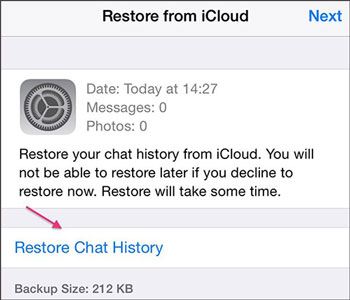
Lesen Sie auch: Musik ist im täglichen Leben notwendig. Wenn Sie Ihr altes iPhone auf ein neues Android-Telefon umstellen, möchten Sie auch die Musik genießen. Diese 5 Möglichkeiten, wie Sie Musik vom iPhone auf Android übertragen können, dienen Ihrer Orientierung.
Wenn Sie WhatsApp-Daten nicht mit iCloud von iPhone zu iPhone übertragen möchten, können Sie Ihre WhatsApp-Nachrichten auch per E-Mail konvertieren. Die Verwendung von E-Mail ist praktisch, um mehrere WhatsApp-Konversationen zu übertragen. Wenn Sie jedoch viele WhatsApp-Konversationen verschieben möchten, ist dies nicht hilfreich, da Sie jeden Schritt manuell ausführen müssen, was zeitaufwändig ist.
Schritt 1: Geben Sie WhatsApp bei „iPhone senden“ ein
Bitte rufen Sie auf Ihrem sendenden iPhone die WhatsApp-App auf. Wählen Sie dann eine Konversation aus, die Sie auf dem Bildschirm übertragen möchten.
Schritt 2: E-Mail-Chat
- Dann müssen Sie über die WhatsApp-Konversation wischen und auf die Option „ Mehr “ klicken. Tippen Sie dann auf das Symbol „ E-Mail-Chat “, um den Chat per E-Mail zu versenden. Sie können auch Anhänge versenden, diese dürfen jedoch pro E-Mail nicht größer als 20 MB sein.
- Klicken Sie auf das Symbol „ Senden “. Die WhatsApp-Nachrichten werden per E-Mail gesendet.
Schritt 3: Überprüfen Sie WhatsApp-Nachrichten auf dem Ziel-iPhone
Auf dem Ziel-iPhone können Sie sich bei dem E-Mail-Konto anmelden, mit dem Sie WhatsApp-Daten gesendet haben, und sehen dann darauf den WhatsApp-Chat.

Weiterführende Literatur: Möchten Sie Kontakte problemlos von LG auf das iPhone übertragen ? Hilfe erhalten Sie mit diesem Beitrag.
iTunes ist ein Datenübertragungsprogramm, das für iOS-Benutzer entwickelt wurde. Wenn Sie WhatsApp von iPhone auf iPhone übertragen möchten, ist iTunes hilfreich. Sie müssen jedoch die gesamten Dateien auf dem alten iPhone sichern und die Sicherungsdaten dann auf dem neuen iPhone wiederherstellen, was zum Verlust der vorhandenen Dateien auf dem neuen iPhone führt. Dies ist der Nachteil der Verwendung von iTunes zum Verschieben von WhatsApp-Daten.
Schritt 1: Installieren Sie iTunes
Bitte installieren Sie das iTunes-Programm auf Ihrem Computer und führen Sie es auf dem Desktop aus.
Schritt 2: WhatsApp-Daten auf dem Computer sichern
- Anschließend verbinden Sie Ihr altes iPhone mit einem Apple-Kabel mit dem Computer. Während das Programm Ihr iPhone überprüft, klicken Sie bitte auf der linken Seite auf die Registerkarte „ Zusammenfassung “.
- Im Feld „ Backups “ müssen Sie die Option „ Dieser Computer “ auswählen, um Ihre Backup-Dateien auf dem Computer zu speichern. Klicken Sie dann auf das Symbol „ Jetzt sichern “, um die Daten von Ihrem alten iPhone auf den Computer zu übertragen, der Ihre WhatsApp-Nachrichten enthält.
Schritt 3: WhatsApp-Daten auf dem neuen iPhone wiederherstellen
Schließen Sie als Nächstes das neue iPhone an den Computer an und wählen Sie es auf der iTunes-Seite aus. Wenn Sie erneut die Registerkarte „ Zusammenfassung “ auswählen, können Sie auf die Schaltfläche „ Backup wiederherstellen “ tippen, um die WhatsApp-Daten auf das neue iPhone zu migrieren.

WhatsApp-Übertragung:
1. Mit 1 Klick übertragen;
2. Leicht zu kontrollieren;
3. Stellen Sie die WhatsApp-Dateien auf dem neuen iPhone wieder her, ohne alte Daten zu verlieren.
iCloud-Backup:
1. Schnelle Übertragung;
2. Überschreiben Sie die vorhandenen Daten auf dem Ziel-iPhone.
3. Beenden Sie die Aufgabe mit der integrierten Funktion auf beiden iPhones.
E-Mail-Chat:
1. WhatsApp-Chats einzeln manuell versenden;
2. Überprüfen Sie die übertragenen WhatsApp-Chats auf dem neuen iPhone, können sie jedoch nicht in der WhatsApp-App wiederherstellen.
iTunes-Backup:
1. Sichern Sie alle Daten vom Quell-iPhone.
2. Stellen Sie die gesamten Sicherungsdaten auf dem Ziel-iPhone wieder her.
3. Verlieren Sie die alten Daten auf dem Ziel-iOS-Gerät.
Jetzt beherrschen Sie diese 4 Fähigkeiten zum Übertragen von WhatsApp vom iPhone auf das iPhone und es liegt an Ihnen, zu entscheiden, welche Methode Sie zum Übertragen Ihres WhatsApp auf das neue iPhone verwenden möchten. Wenn Sie die effizienteste Lösung wünschen, können Sie die WhatsApp Transfer-Software ausprobieren, die Ihre WhatsApp-Nachrichten mit einem Klick sichern und wiederherstellen kann.
In Verbindung stehende Artikel
Erweiterte Anleitung: iPhone-zu-Android-Übertragungssoftware (Top 5 Anwendungen)
Übertragung von Samsung auf das iPhone – Wie übertrage ich Daten von Samsung auf das iPhone?
So löschen Sie den Verlauf auf dem Telefon (einschließlich Android und iPhone)
[Schnelle Übertragung] Wie übertragen Sie Ihre Fotos effektiv vom iPhone auf Android?
So stellen Sie gelöschte Textnachrichten auf Android ohne PC wieder her [Methoden und Tipps]
Android SMS Manager: So verwalten Sie Nachrichten auf Android mit 3 praktischen Methoden
Urheberrecht © samsung-messages-backup.com Alle Rechte vorbehalten.